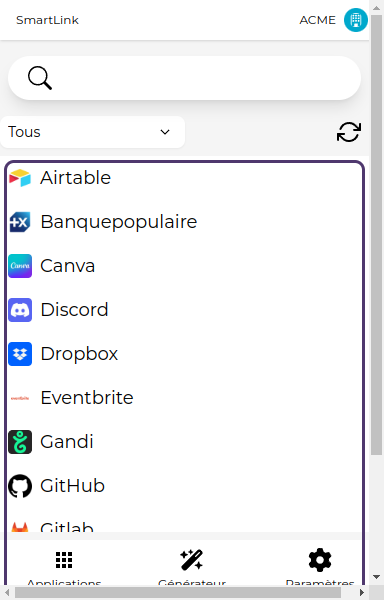🏃 Start
Fügen Sie Ihren ersten SmartLink hinzu
1. Klicken Sie auf "SmartLink konfigurieren"
Beim ersten Start ist kein SmartLink konfiguriert. Sie gelangen daher auf eine Seite, die Sie darauf hinweist. Klicken Sie auf die Schaltfläche "SmartLink konfigurieren", um fortzufahren.
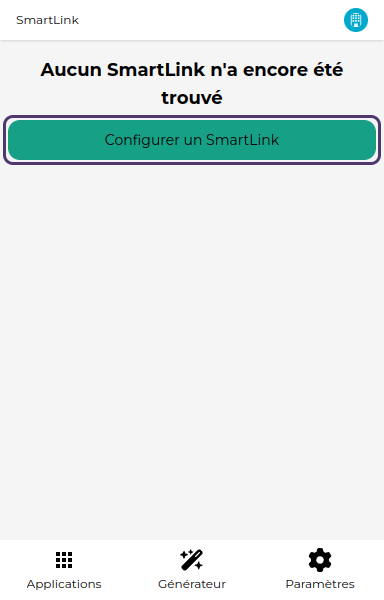
2. Geben Sie die URL ein
Sie gelangen zum Bildschirm zur Hinzufügung eines SmartLinks. Geben Sie die URL Ihres SmartLinks (z. B. https://mon-smartlink.link.vaultys.org) in das entsprechende Feld ein.
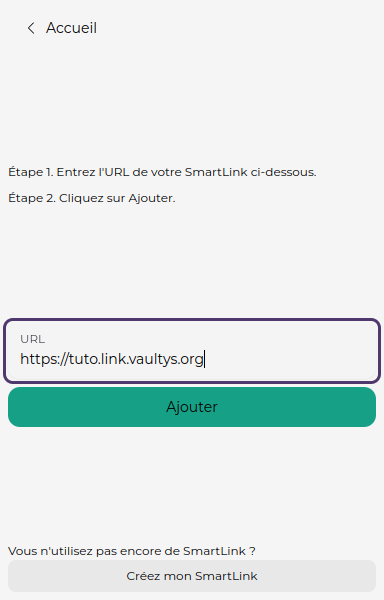
3. Klicken Sie auf Hinzufügen
Die Erweiterung wird versuchen, Ihren SmartLink mit der von Ihnen angegebenen URL zu verbinden. Wenn die URL korrekt ist, wird Ihr SmartLink hinzugefügt (dies kann je nach Netzwerkzustand einige Sekunden dauern). Klicken Sie auf Hinzufügen, um die Überprüfung zu starten.
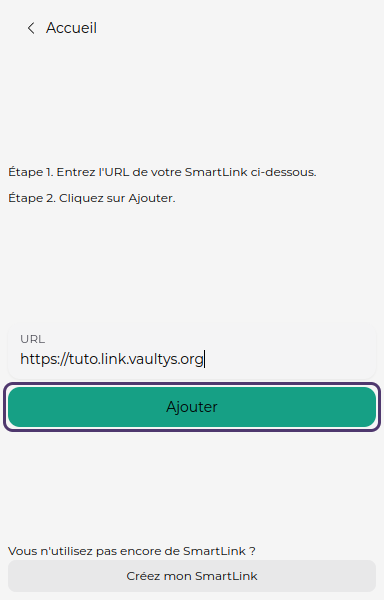
Erstmaliges Anmelden
1. Wo befindet sich Ihre VaultysID?
In den meisten Fällen haben Sie die VaultysID-App auf Ihrem Smartphone installiert. Klicken Sie in diesem Fall auf die erste Schaltfläche. Anschließend müssen Sie einen QR-Code mit VaultysID scannen, um sich bei SmartLink im Web anzumelden (Schritt 2).
Wenn Sie sich jedoch für die Verwendung von VaultysID im Browser Ihres PCs entschieden haben, klicken Sie auf die zweite Schaltfläche. Dies öffnet VaultysID in einem neuen Fenster, über das Sie sich anmelden können (ohne die Erweiterung zu schließen).
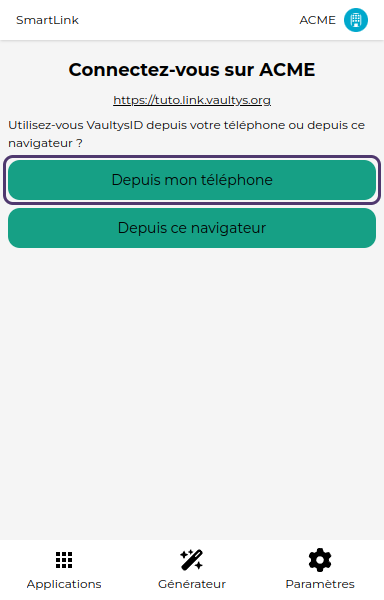
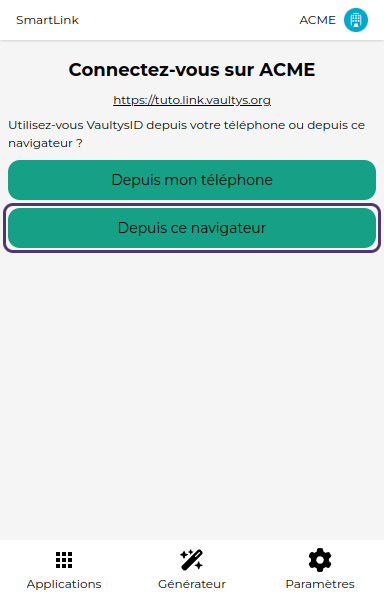
2. Melden Sie sich an
Wenn Sie die erste Option gewählt haben, scannen Sie den QR-Code mit VaultysID, um Ihre Erweiterung mit SmartLink zu verbinden.
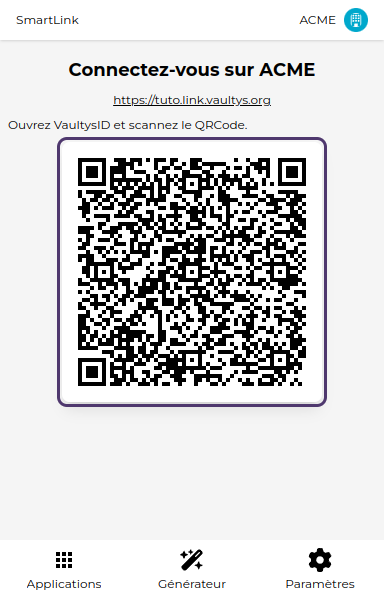
Wenn die Verbindung erfolgreich war, sollten Ihre Anwendungen angezeigt werden!